电脑如何进行转码将kux格式视频转换成MP4格式
更新日期:2024-03-22 01:56:56
来源:网友投稿
手机扫码继续观看

kux格式视频是优酷超清加密文件,除了优酷客户端外几乎所有的播放器和转换器都不兼容。我们从网上下载视频时经常会遇到一些比较特殊的格式,只能在专用的软件播放,这样我们就有可能无法在其他设备上播放。因此,今天系统小编要和大家分享在电脑中将kux格式视频转换成mp4格式的方法。
1、我们需要在电脑上安装优酷客户端;

2、安装完成后,打开客户端,点击左侧的“转码”;
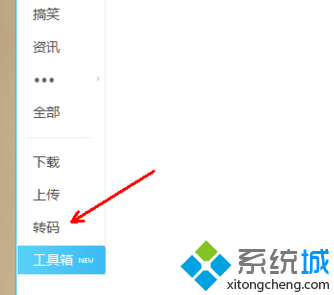
3、点击左上角的“新建转码”;
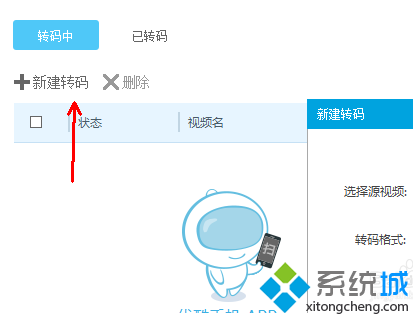
4、点击添加文件,找到下载的kux格式视频,若有多个则可以按住ctrl选择并打开;
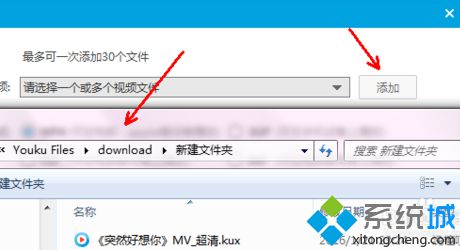
5、点击选项后面的设置可以设置具体的转码结果,一般采用默认的设置就可以了,保持原来的视频大小,mp4格式即可;
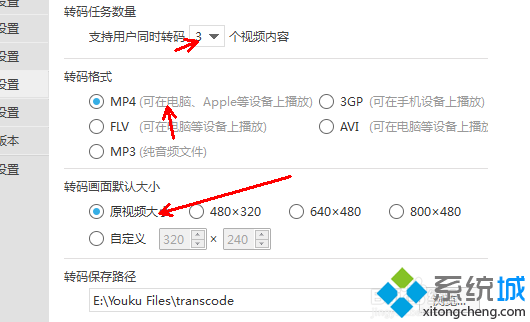
6、还可勾选“转码完成后,删除源文件”;
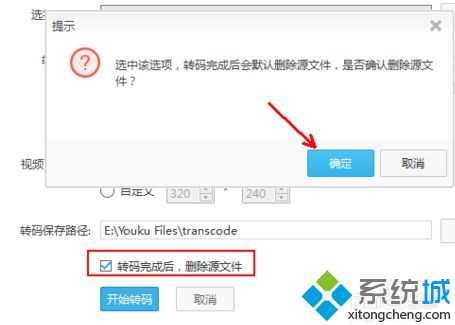
7、转码的操作还可以在下载视频的时候进行,当我们通过下载优酷超清视频时,可以勾选“下载完成后自动转码”,再点击下载即可。
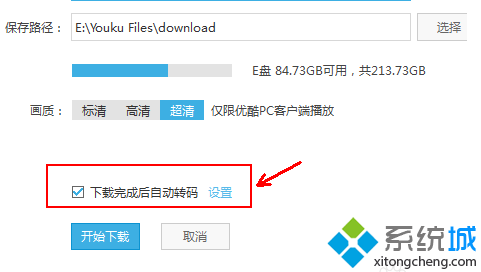
通过以上方法,我们可以将优酷超清视频kux格式进行转码,将其转换成mp4格式视频来观看。
该文章是否有帮助到您?
常见问题
- monterey12.1正式版无法检测更新详情0次
- zui13更新计划详细介绍0次
- 优麒麟u盘安装详细教程0次
- 优麒麟和银河麒麟区别详细介绍0次
- monterey屏幕镜像使用教程0次
- monterey关闭sip教程0次
- 优麒麟操作系统详细评测0次
- monterey支持多设备互动吗详情0次
- 优麒麟中文设置教程0次
- monterey和bigsur区别详细介绍0次
系统下载排行
周
月
其他人正在下载
更多
安卓下载
更多
手机上观看
![]() 扫码手机上观看
扫码手机上观看
下一个:
U盘重装视频












